
Konvertera videor från AVI-format till MOV-format är ganska lätt. Du kan hitta en onlinekonverterare på internet eller så kan du ladda ner en. AVI stöds mycket på en Windows-baserat operativsystem eller Windows-program som t.ex Windows Media Player och Windows Movie Maker. Detta är dock begränsat till ett iOS- eller Apple-baserat operativsystem. För att lösa detta, bättre diskussioner till Konvertera AVI till MOV kommer att följa i de efterföljande avsnitten. Fortsätt läsa.
InnehållsguideDel 1. Definitionen av AVI och MOVDel 2. Varför är det viktigt att konvertera AVI till MOV?Del 3. Hur man konverterar AVI till MOV på Windows/Mac (offline)Del 4. Andra sätt att konvertera AVI till MOV (online)
Först och främst, låt oss definiera AVI och MOV akronymer:

Det spelar bara roll när du är en Apple-produktanvändare eftersom som nämnts tidigare, AVI är gjord för att vara kompatibel med Windows operativsystem. Endast i Apple-baserade operativsystem har begränsningar kan bero på dess säkerhet. Men för att du ska kunna spela upp videor på vilken enhet som helst, oavsett om Apple-baserade produkter eller inte, måste du konvertera AVI-videor till MOV. Således måste du konvertera dina AVI-formatvideor till MOV-format. Dessutom, om du är intresserad konvertera AVI till andra format, du försöker också konvertera den. För att göra detta, surfar du antingen på internet eller för offlineanvändning, du kan ladda ner applikationen. Se bara till att en sådan applikation är kompatibel med enheten du använder.
Det är viktigt att hitta en värdig AVI till MOV-omvandlare för din Windows eller Mac operativsystem. Till exempel, DumpMedia Video Converter är en multifunktionell videoredigerare/omvandlarapplikation som gör att du kan redigera, konvertera och spela upp olika videor. Den har många inbäddade funktioner som låter dig utforska i videoredigering. Det är inget krångel eftersom det också stöder andra videorelaterade funktioner som videoredigering, videoöverföring och videonedladdning. Den är också gjord för att vara kompatibel med den senaste uppdateringen av Windows och Mac operativsystem.
Se till att du har laddat ner och installerat DumpMedia Video Converter på din enhet.
Gratis nedladdning Gratis nedladdning
För att ytterligare bekanta dig med DumpMedia Video Converter, följ stegen:
Steg 1: Starta programmet och lägg till AVI-filer
När du har laddat ner programmet startar du DumpMedia Video Converter till ditt skrivbord. Dra videor och placera dem i huvudomvandlardelen eller klicka på Lägg till filer och öppna filer från Filutforskaren och klicka på Öppna.
Steg 2: Välj Format och lagringsplats
Välj MOV från alternativet Konvertera alla uppgifter till för din AVI till MOV-konvertering. Klicka sedan på Bläddra från alternativet för att välja lagringsplats för dina konverterade filer.
Steg 3: Konvertera AVI till MOV
Välj alternativet Konvertera på höger sida av konverteringsdelen för att starta konverteringen. Efteråt kommer den konverterade filen att hittas på fliken Konverterat.

För dem som vill konvertera AVI till MOV utan att behöva ladda ner och installera en stationär omvandlare, då skulle den bästa lösningen vara att konvertera genom gratis online videokonverterare. Följande är några effektiva gratis videokonverterare online för din bekvämlighet:
1. Zamzar Video ConverterDet ger problemfri videokonvertering utan formatbegränsningar. Den har också olika funktioner som att ladda ner videor, skicka och hantera filer.
2.Apowersoft Video ConverterDet ger den bästa upplevelsen när du konverterar videor online. Din fil kan konverteras inom fem minuter. Ladda bara upp den valda filen för att konvertera, välj ett utdataformat och klicka på "konvertera" för att starta konverteringen.
3. Bender ConverterDet stöder konvertering av varianter av filformat inte bara för videoformat utan även för andra filformat som bildformat och liknande. Det är bara att den har en filstorleksgräns på mindre än 100 MB. Välj sedan ett utdataformat som anges eller krävs av enheten du använder. Bara klicka på alternativet "Konvertera". då startar konverteringen omedelbart.
4. Konvertera filer Video ConverterDet erbjuder ett gratis och enkelt sätt att konvertera videor. Detta kan hantera filkonvertering mer än 250MB. Välj bara din lokala fil, välj ett utdataformat och konvertera.
5. Cellsea-omvandlareDenna filkonverterare stöder konvertering av videor och redigering av videor. jagts maximala storlek är upp till 25MB. Det kan konvertera videor till åtta varianter av videoformat, nämligen FLV, AVI, MOV, MPG, VOB, MP4, WMV, RM, 3GP och DIVX. Du kan ladda upp dina filer från din filutforskare eller bara kopiera och klistra in din videolänk och direkt kan du starta videokonverteringen.
Dessa gratis onlinevideokonverterare var bara några av de befintliga onlinekonverterarna. Det finns fortfarande mycket av det tillgängligt på internet utan att spendera några öre för att njuta av fördelarna med det. Och naturligtvis, på grund av dess tillgänglighet på internet, betyder det också att dessa gratis onlinevideokonverterare är pålitliga på din internethastighet. Så, för din bekvämlighet, oavsett om du är online eller offline, när som helst och var som helst, ladda ner och installera en videokonverterare.
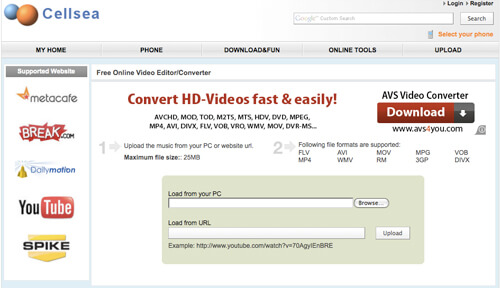
Slutsats
AVI och MOV videoformat kan skilja sig åt när det gäller deras struktur men båda är videor. Båda innehåller ljud, föremål i rörelse och några andra aspekter som gjorde dem lika. Det är bara det, sådana filformat är utvecklade eller specialiserade enbart för ett eller flera specifika operativsystem. Det bästa exemplet är AVI-formatet som endast är för Apple-baserade produkter. Det är därför det finns begränsningar för vilket videofilformat som kan spelas upp med deras system. Men för att strida mot begränsningarna utvecklas videokonverterare.
Konverteringen av AVI till MOV-videoformat görs enkel på grund av att det finns olika videoomvandlare online. Vissa av dessa videokonverterare kan laddas ner och installeras på ditt skrivbord och vissa är endast tillgängliga online. Oavsett hur mycket videokonverterare som används är huvudpoängen här att konvertera AVI-filformat till MOV-filformat för att ha kompatibilitet när du spelar upp videor på vilken enhet som helst. Att ha skillnader i operativsystemet för enheter som används begränsar alltså inte dess kapacitet att spela upp en video på grund av att det finns användarvänliga videoomvandlare.
